So beheben Sie STATUS_BREAKPOINT in Google Chrome
Google Chrome Google Held / / April 02, 2023

Zuletzt aktualisiert am
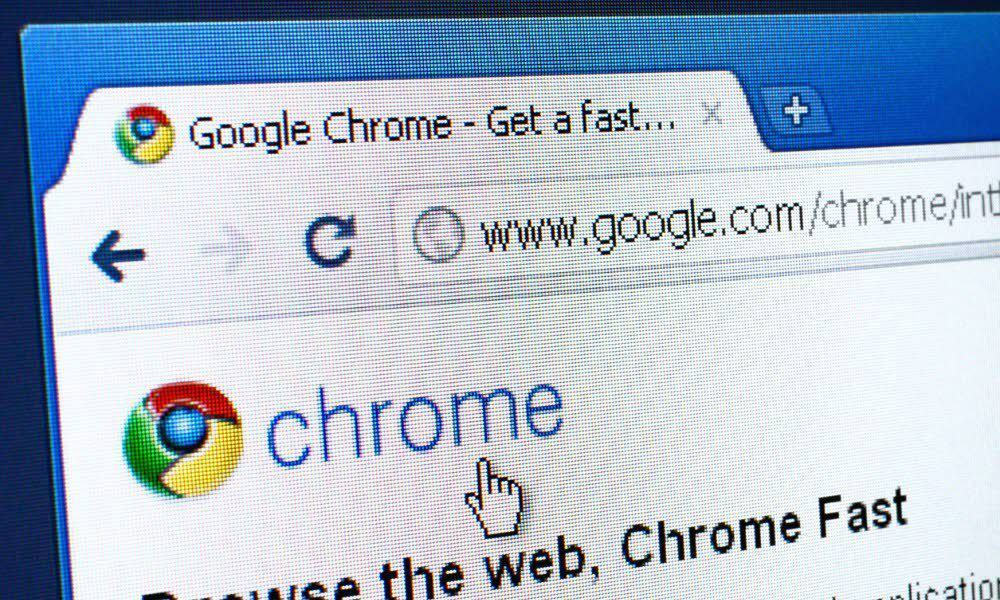
Wenn Sie den Fehler STATUS_BREAKPOINT in Google Chrome sehen, während Sie versuchen, eine Seite zu laden, müssen Sie ihn beheben. Diese Anleitung erklärt, wie.
Wenn Sie nicht auf Ihre bevorzugten Websites oder Webseiten zugreifen können, erhalten Sie möglicherweise eine STATUS_BREAKPOINT Fehler in Google Chrome.
Leider können, wie bei den meisten Chrome-Fehlern, mehrere Faktoren diesen Fehler verursachen. Ihr Browser könnte veraltet sein, die Website, auf die Sie zugreifen, könnte Probleme haben, oder es könnte durch ein Problem mit der Hardwarebeschleunigung verursacht werden.
Obwohl es keine magische Lösung für alle Benutzer gibt, zeigen wir Ihnen einige Möglichkeiten, wie Sie einen STATUS_BREAKPOINT-Fehler in Google Chrome auf Ihrem PC oder Mac beheben können.
Aktualisieren Sie Ihren Browser
Einer der grundlegenden Schritte zum Beheben eines STATUS_BREAKPOINT-Fehlers besteht darin, die Seite zu aktualisieren, wenn der Fehler auftritt. Beispielsweise könnte es sich um einen einfachen Seitenladefehler handeln, und eine Aktualisierung kann das Problem beheben.
Um die Seite zu aktualisieren, klicken Sie auf Aktualisierung Schaltfläche in der Chrome-Symbolleiste und prüfen Sie, ob die Seite erfolgreich geladen wird. Alternativ können Sie auch die drücken F5 Taste, um stattdessen die Seite zu aktualisieren.
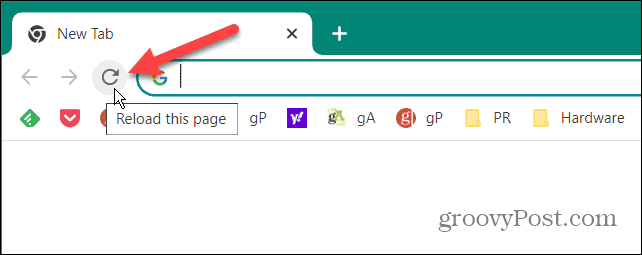
Wenn das nicht funktioniert, starten Sie Ihren Browser neu, indem Sie auf klicken X in der oberen rechten Ecke. Warten Sie einen Moment und starten Sie den Browser neu und prüfen Sie, ob die Seite geladen wird.
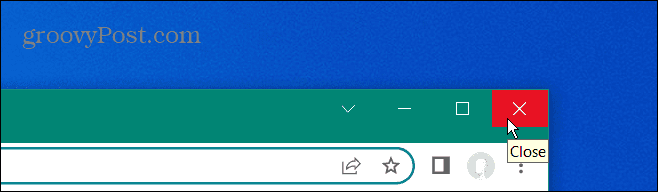
Starte deinen Computer neu
Durch einen Neustart Ihres Computers können mehrere Fehler behoben werden, einschließlich des Fehlercodes STATUS_BREAKPOINT in Chrome. Wenn Sie Ihren Computer neu starten, werden der Cache und temporäre Dateien gelöscht, die den Browser stören könnten. Außerdem werden Hintergrundprozesse und Apps gestoppt, die möglicherweise mit Chrome in Konflikt stehen.
Zu Windows neu starten, klicken Sie mit der rechten Maustaste auf die Start drücken und auswählen Herunterfahren oder abmelden > Neu starten.
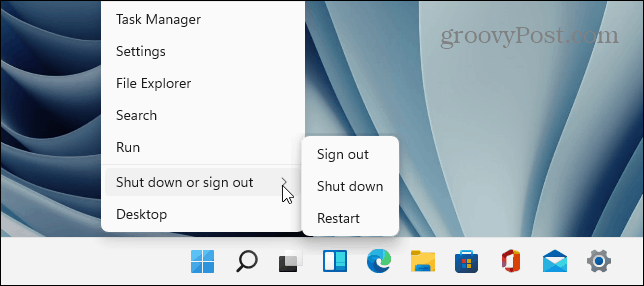
Wählen Sie auf einem Mac die Apple-Menü > Neustart Und Neu starten bestätigen.
Löschen Sie Ihren Browser-Cache
Google Chrome leistet hervorragende Arbeit beim Speichern Ihres Browserverlaufs, von Cookies und anderen zwischengespeicherten Daten, um Ihr Surferlebnis zu optimieren. Sobald es jedoch zu überlastet wird, kann es dazu führen, dass Websites abbrechen und nicht geladen werden.
Wenn Sie immer noch Probleme mit dem Fehler haben, leeren Sie den Cache von Chrome und lade die Seite neu.
So leeren Sie den Google Chrome-Cache:
- Drücke den Menütaste in der oberen rechten Ecke.
- Klicken Einstellungen.
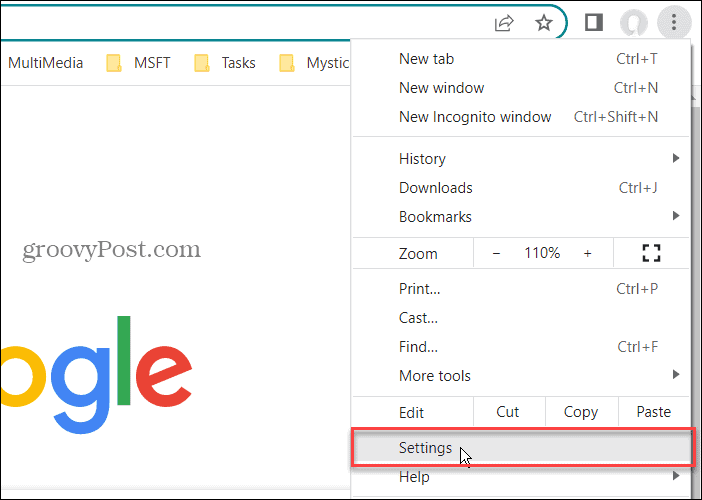
- Wählen Privatsphäre und Sicherheit im linken Bereich und klicken Sie auf Browserdaten löschen auf der rechten Seite.
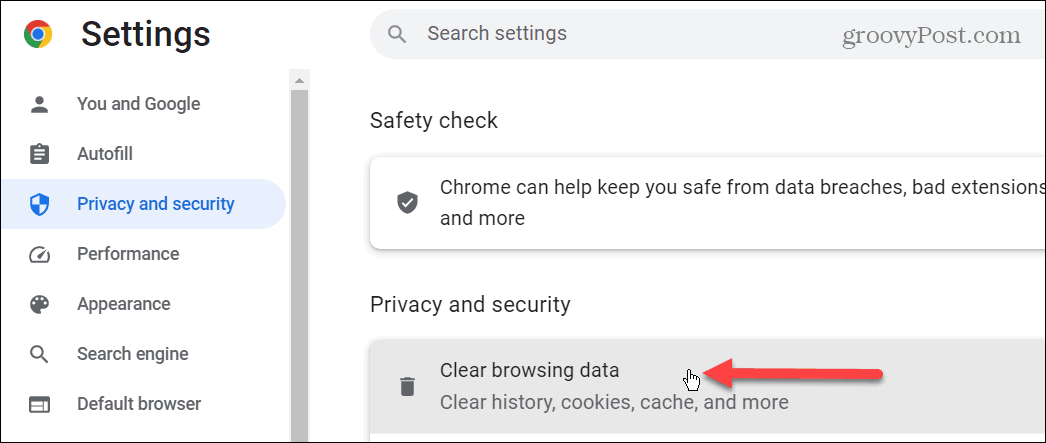
- Wähle aus Fortschrittlich Registerkarte oben.
- Stellen Sie die ein Zeitspanne Wert zu Alle Zeit, markieren Sie alle verfügbaren Elemente und klicken Sie auf Daten löschen Taste.
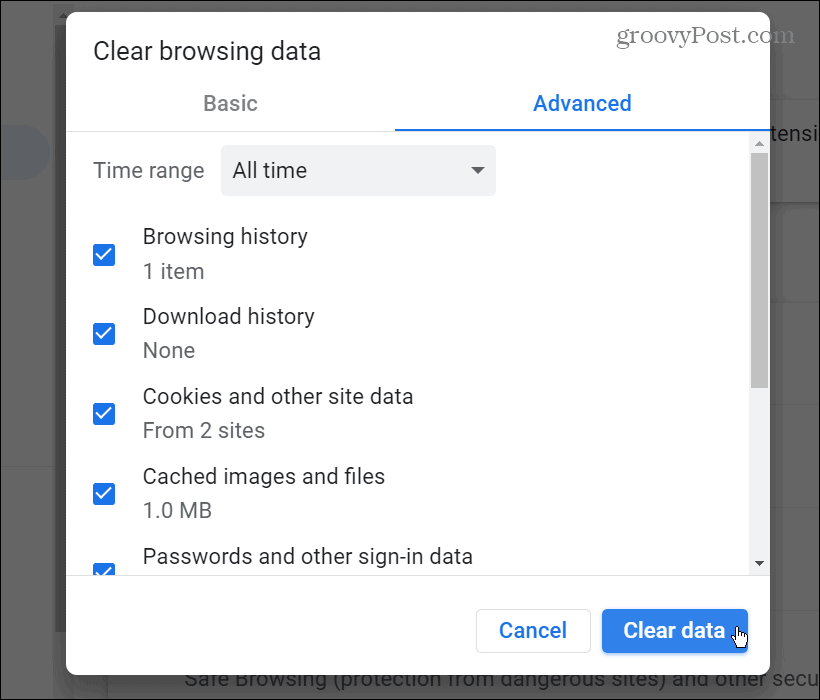
Sobald der Cache des Browsers geleert ist, kehren Sie zur Seite zurück und prüfen Sie, ob der Fehler behoben ist.
Google Chrome aktualisieren
Wenn Ihre Version von Chrome veraltet ist, kann dies Probleme beim Laden einer Seite verursachen, die zu einem STATUS_BREAKPOINT-Fehler führen. Als nächstes müssen Sie sicherstellen, dass Ihr Browser auf dem neuesten Stand ist.
So aktualisieren Sie Google Chrome:
- Drücke den Menütaste in der oberen rechten Ecke und wählen Sie aus Hilfe > Über Google Chrome.
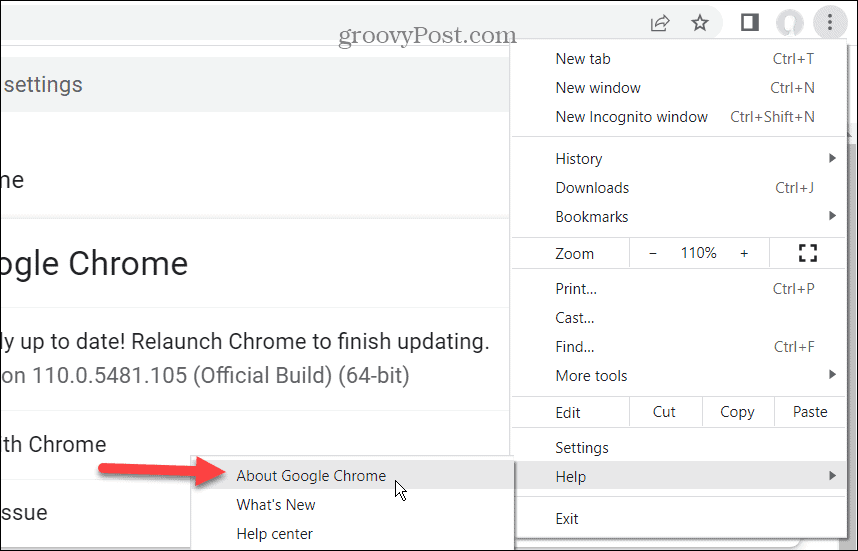
- Warten Sie, während verfügbare Updates heruntergeladen und installiert werden.

- Um den Update-Vorgang abzuschließen, klicken Sie auf Neustart Taste.
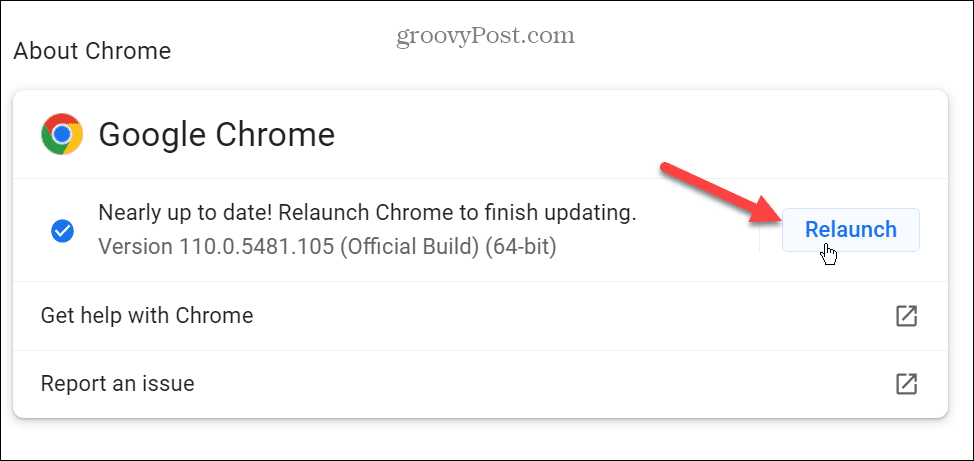
Gehen Sie nach dem Neustart des Browsers zu der Webseite, die den Fehler verursacht, und prüfen Sie, ob sie geladen wird.
Deaktivieren Sie die Hardwarebeschleunigung in Chrome
Die Hardwarebeschleunigungsfunktion in Chrome soll die grafische Last von der entlasten CPU zur GPU. Die Idee ist, dass dies dazu beiträgt, Ihr Surferlebnis und die allgemeine Systemleistung zu verbessern.
Manchmal funktioniert es jedoch nicht wie angekündigt und kann beim Laden bestimmter Websites im Weg stehen. Und das Deaktivieren der Funktion kann dazu beitragen, dass die Seite geladen wird und den Fehler nicht erzeugt.
So deaktivieren Sie die Hardwarebeschleunigung in Chrome:
- Drücke den Menütaste in der oberen rechten Ecke des Browsers.
- Klicken Einstellungen aus dem Menü.
- Wählen System von der linken Tafel.
- Schalten Sie die aus Verwenden Sie die Hardwarebeschleunigung, wenn verfügbar wechseln und auf klicken Neustart Taste.
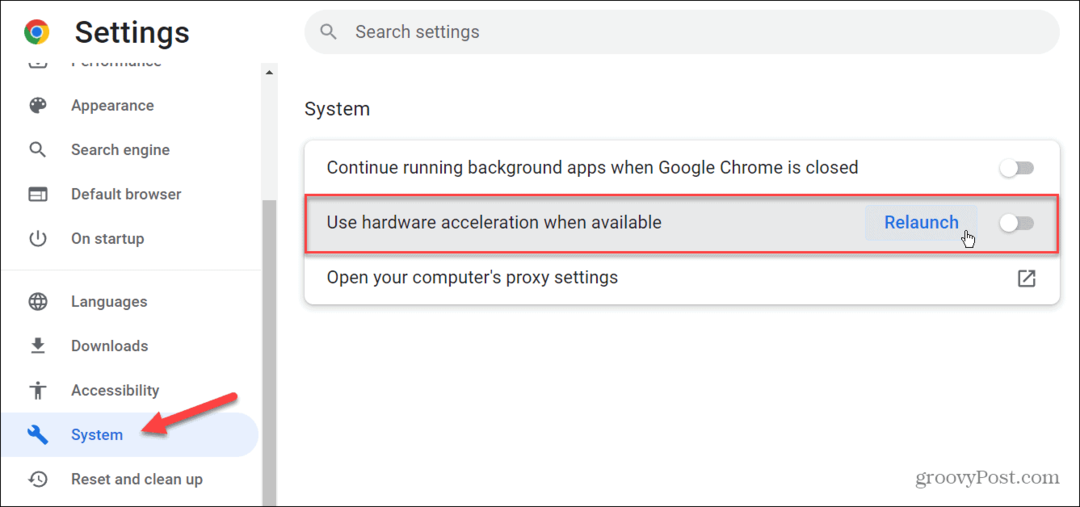
Alle Chrome-Flags zurücksetzen
Wenn Sie sich mit den experimentellen Flags von Chrome beschäftigt haben bestimmte Funktionen aktivieren oder deaktivieren, könnten die Änderungen ein Problem mit dem korrekten Laden von Chrome-Seiten verursachen. Die gute Nachricht ist, dass es einfach ist, alle Flags auf ihren Standardstatus zurückzusetzen.
So stellen Sie Chrome-Flags standardmäßig ein:
- Starten Sie Google Chrome und geben Sie ein chrome://flags in der Adressleiste.
- Drücke den Alles zurücksetzen Schaltfläche in der oberen rechten Ecke der Seite.
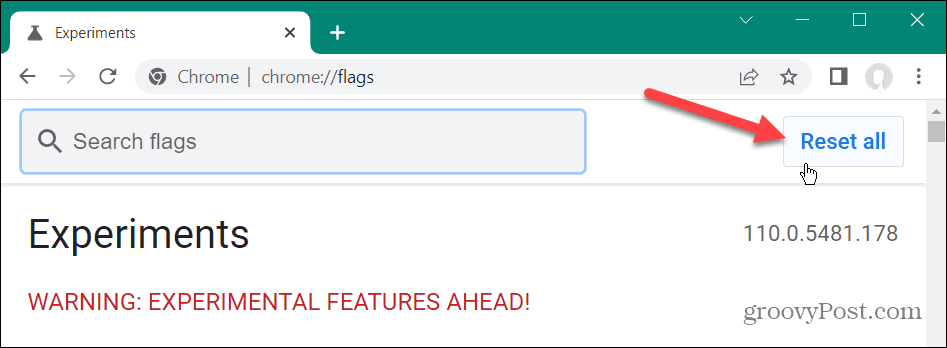
Deaktivieren Sie Chrome-Erweiterungen
Erweiterungen für Google Chrome leisten hervorragende Arbeit, um die Fähigkeiten des Browsers zu verbessern, indem sie neue Funktionen hinzufügen.
Wenn eine Erweiterung jedoch schlecht codiert ist oder mit Chrome in Konflikt steht, ist es möglich, dass sie den Fehler STATUS_BREAKPOINT verursacht.
So deaktivieren Sie Chrome-Erweiterungen:
- Drücke den Menütaste in der oberen rechten Ecke des Browsers und Weitere Tools > Erweiterungen.
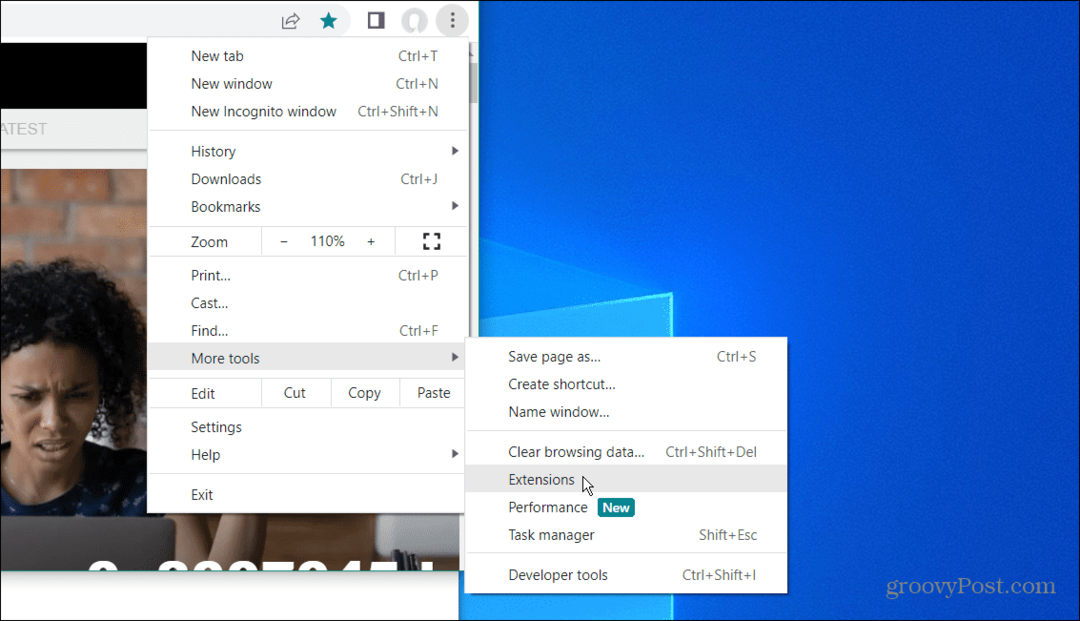
- Schalten Sie alle Erweiterungen aus, starten Sie Chrome neu und gehen Sie zu der Seite, die den Fehler verursacht, und sehen Sie, ob es funktioniert.
- Wenn es funktioniert, schalten Sie die Erweiterungen einzeln ein, bis Sie den Übeltäter gefunden haben.
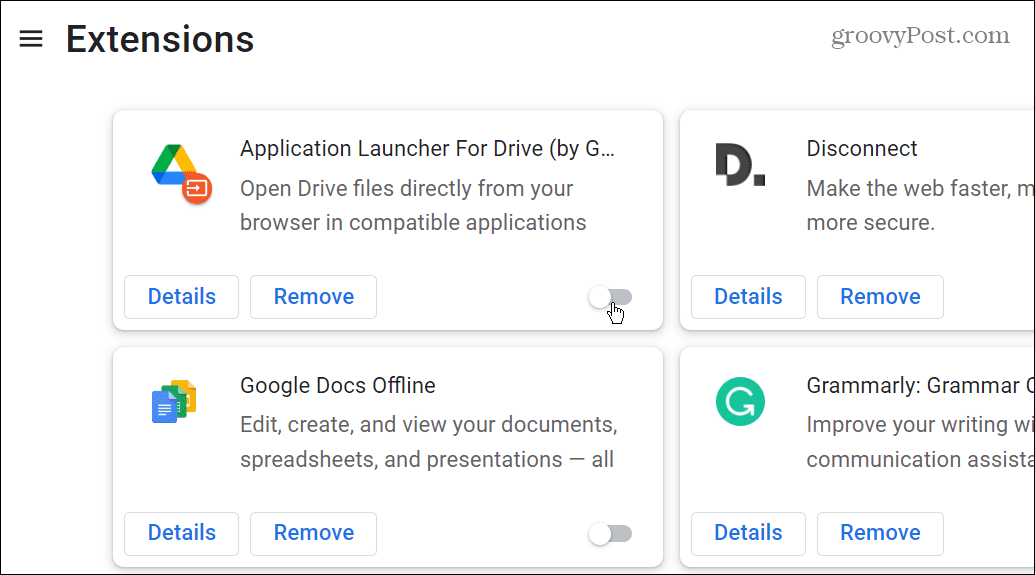
Spitze: Nutzen Sie in diesem Abschnitt die Gelegenheit, nicht mehr benötigte Erweiterungen zu entfernen.
Beheben von Fehlercodes in Google Chrome
Wenn Sie in Google Chrome einen STATUS_BREAKPOINT-Fehlercode erhalten, hilft Ihnen die Verwendung einer der obigen Optionen bei der Fehlersuche und -behebung und beim Laden der gewünschten Seite.
Es gibt eine Reihe anderer Fehler, die Sie möglicherweise in Chrome beheben möchten. Sehen Sie sich zum Beispiel an, wie es geht ERR_SPDY_PROTOCOL_ERROR in Chrome beheben oder lernen, das zu beheben ERR_ADDRESS_UNREACHABLE-Fehler im Chrom.
Ein weiterer häufiger Fehler in Chrome, den Sie möglicherweise beheben möchten, ist ERR_CACHE_MISS oder wie man das repariert STATUS_ACCESS_VIOLATION Fehler in Chrome. Einige Probleme mit Chrome erzeugen keinen Fehler. Sehen Sie sich zum Beispiel an, das zu reparieren Tastatur funktioniert nicht in Google Chrome.
So finden Sie Ihren Windows 11-Produktschlüssel
Wenn Sie Ihren Windows 11-Produktschlüssel übertragen müssen oder ihn nur für eine Neuinstallation des Betriebssystems benötigen,...


